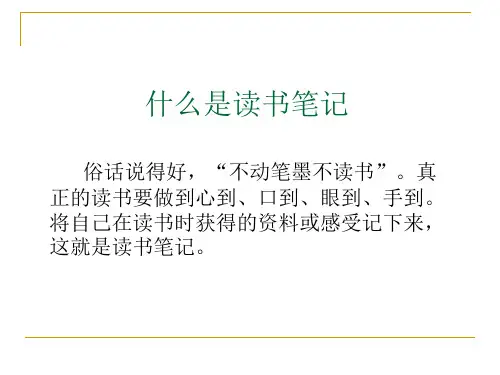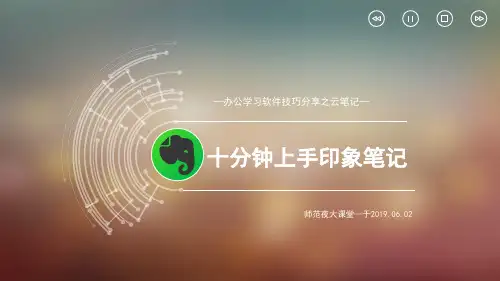印象笔记的使用培训讲义ppt课件
- 格式:ppt
- 大小:5.44 MB
- 文档页数:34
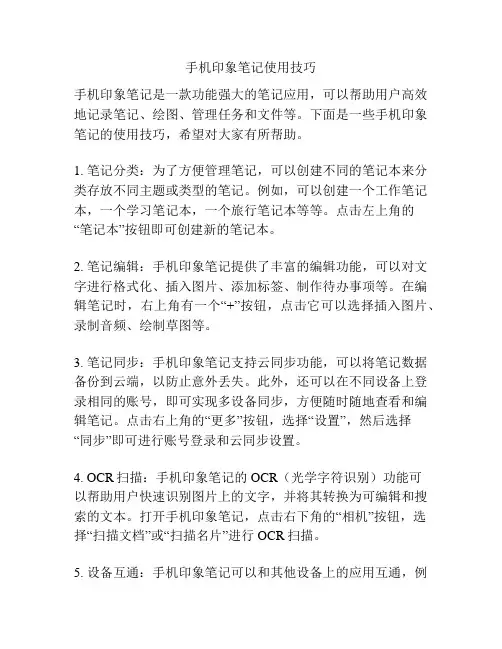
手机印象笔记使用技巧手机印象笔记是一款功能强大的笔记应用,可以帮助用户高效地记录笔记、绘图、管理任务和文件等。
下面是一些手机印象笔记的使用技巧,希望对大家有所帮助。
1. 笔记分类:为了方便管理笔记,可以创建不同的笔记本来分类存放不同主题或类型的笔记。
例如,可以创建一个工作笔记本,一个学习笔记本,一个旅行笔记本等等。
点击左上角的“笔记本”按钮即可创建新的笔记本。
2. 笔记编辑:手机印象笔记提供了丰富的编辑功能,可以对文字进行格式化、插入图片、添加标签、制作待办事项等。
在编辑笔记时,右上角有一个“+”按钮,点击它可以选择插入图片、录制音频、绘制草图等。
3. 笔记同步:手机印象笔记支持云同步功能,可以将笔记数据备份到云端,以防止意外丢失。
此外,还可以在不同设备上登录相同的账号,即可实现多设备同步,方便随时随地查看和编辑笔记。
点击右上角的“更多”按钮,选择“设置”,然后选择“同步”即可进行账号登录和云同步设置。
4. OCR扫描:手机印象笔记的OCR(光学字符识别)功能可以帮助用户快速识别图片上的文字,并将其转换为可编辑和搜索的文本。
打开手机印象笔记,点击右下角的“相机”按钮,选择“扫描文档”或“扫描名片”进行OCR扫描。
5. 设备互通:手机印象笔记可以和其他设备上的应用互通,例如电脑上的印象笔记、微软的OneNote、Google Keep等。
这样可以方便将不同设备上的笔记进行同步和共享。
点击右上角的“更多”按钮,选择“设置”,然后选择“其他应用连接”即可设置设备互通。
6. 快捷操作:手机印象笔记支持一些快捷操作,可以提高用户的使用效率。
例如,可以在编辑笔记时,使用捏合手势缩小页面,将编辑界面和笔记列表同时显示出来。
还可以通过长按返回键,快速返回到笔记列表。
此外,还可以在笔记列表中,使用左右滑动手势对笔记进行删除或移动。
7. 便签小部件:手机印象笔记提供了便签小部件,可以将重要的笔记置于手机桌面上,以便随时查看和编辑。


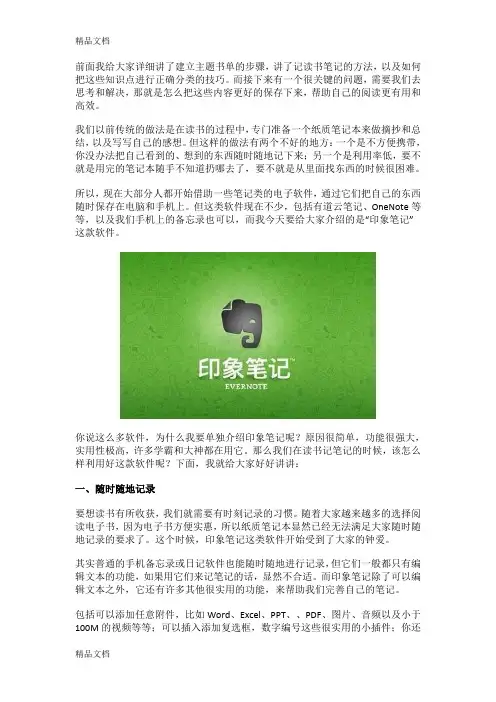
前面我给大家详细讲了建立主题书单的步骤,讲了记读书笔记的方法,以及如何把这些知识点进行正确分类的技巧。
而接下来有一个很关键的问题,需要我们去思考和解决,那就是怎么把这些内容更好的保存下来,帮助自己的阅读更有用和高效。
我们以前传统的做法是在读书的过程中,专门准备一个纸质笔记本来做摘抄和总结,以及写写自己的感想。
但这样的做法有两个不好的地方:一个是不方便携带,你没办法把自己看到的、想到的东西随时随地记下来;另一个是利用率低,要不就是用完的笔记本随手不知道扔哪去了,要不就是从里面找东西的时候很困难。
所以,现在大部分人都开始借助一些笔记类的电子软件,通过它们把自己的东西随时保存在电脑和手机上。
但这类软件现在不少,包括有道云笔记、OneNote等等,以及我们手机上的备忘录也可以,而我今天要给大家介绍的是“印象笔记”这款软件。
你说这么多软件,为什么我要单独介绍印象笔记呢?原因很简单,功能很强大,实用性极高,许多学霸和大神都在用它。
那么我们在读书记笔记的时候,该怎么样利用好这款软件呢?下面,我就给大家好好讲讲:一、随时随地记录要想读书有所收获,我们就需要有时刻记录的习惯。
随着大家越来越多的选择阅读电子书,因为电子书方便实惠,所以纸质笔记本显然已经无法满足大家随时随地记录的要求了。
这个时候,印象笔记这类软件开始受到了大家的钟爱。
其实普通的手机备忘录或日记软件也能随时随地进行记录,但它们一般都只有编辑文本的功能,如果用它们来记笔记的话,显然不合适。
而印象笔记除了可以编辑文本之外,它还有许多其他很实用的功能,来帮助我们完善自己的笔记。
包括可以添加任意附件,比如Word、Excel、PPT、、PDF、图片、音频以及小于100M的视频等等;可以插入添加复选框,数字编号这些很实用的小插件;你还可以随时进行拍照和录音,以及扫描图片上的文字等等。
所有类型的文件信息,你都可以放在一条笔记中,并且附件Word和Excel打开是可以直接编辑的。

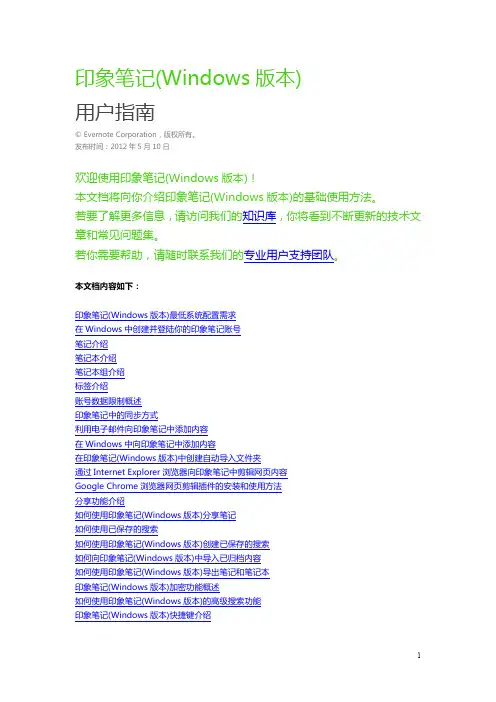
印象笔记(Windows版本)用户指南© Evernote Corporation,版权所有。
发布时间:2012年5月10日欢迎使用印象笔记(Windows版本)!本文档将向你介绍印象笔记(Windows版本)的基础使用方法。
若要了解更多信息,请访问我们的知识库,你将看到不断更新的技术文章和常见问题集。
若你需要帮助,请随时联系我们的专业用户支持团队。
本文档内容如下:印象笔记(Windows版本)最低系统配置需求在Windows中创建并登陆你的印象笔记账号笔记介绍笔记本介绍笔记本组介绍标签介绍账号数据限制概述印象笔记中的同步方式利用电子邮件向印象笔记中添加内容在Windows中向印象笔记中添加内容在印象笔记(Windows版本)中创建自动导入文件夹通过Internet Explorer浏览器向印象笔记中剪辑网页内容Google Chrome浏览器网页剪辑插件的安装和使用方法分享功能介绍如何使用印象笔记(Windows版本)分享笔记如何使用已保存的搜索如何使用印象笔记(Windows版本)创建已保存的搜索如何向印象笔记(Windows版本)中导入已归档内容如何使用印象笔记(Windows版本)导出笔记和笔记本印象笔记(Windows版本)加密功能概述如何使用印象笔记(Windows版本)的高级搜索功能印象笔记(Windows版本)快捷键介绍印象笔记(Windows版本)最低系统配置需求在Windows操作系统下运行印象笔记需至少满足下列系统硬件配置:1、Windows XP,Service Pack 2或者后续版本(包括Windows Vista and Windows 7);2、100MB硬盘空间;3、另外100MB硬盘空间,用以储存你的数据。
随着你保存数据量的增多,硬盘空间需求也会增大;4、接入互联网。
在Windows中创建并登陆你的印象笔记帐户在你下载并安装完毕印象笔记(Windows版本)之后,你将看到印象笔记的初始欢迎界面,若你已有帐户,你可以直接登陆;若你没有创建过帐户,可以通过点击“新建帐户”来创建一个新的帐户:点击链接之后,你将看到印象笔记帐户创建界面,你需要填写你的电子邮件地址、用户名及密码。
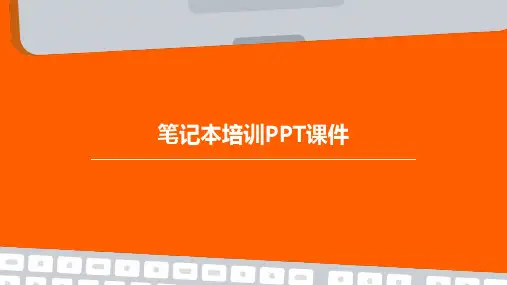
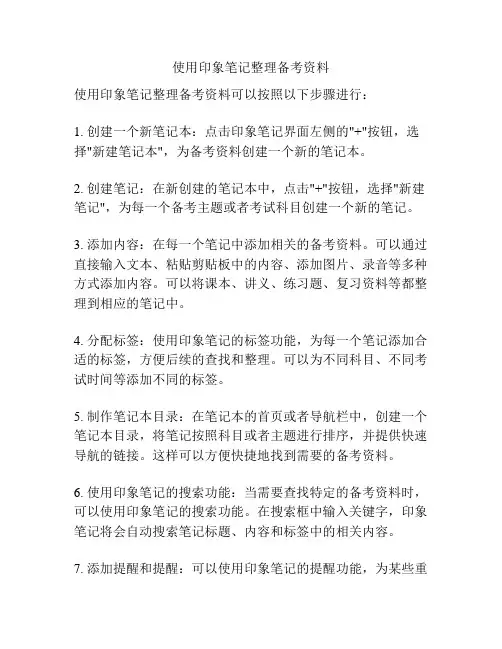
使用印象笔记整理备考资料使用印象笔记整理备考资料可以按照以下步骤进行:1. 创建一个新笔记本:点击印象笔记界面左侧的"+"按钮,选择"新建笔记本",为备考资料创建一个新的笔记本。
2. 创建笔记:在新创建的笔记本中,点击"+"按钮,选择"新建笔记",为每一个备考主题或者考试科目创建一个新的笔记。
3. 添加内容:在每一个笔记中添加相关的备考资料。
可以通过直接输入文本、粘贴剪贴板中的内容、添加图片、录音等多种方式添加内容。
可以将课本、讲义、练习题、复习资料等都整理到相应的笔记中。
4. 分配标签:使用印象笔记的标签功能,为每一个笔记添加合适的标签,方便后续的查找和整理。
可以为不同科目、不同考试时间等添加不同的标签。
5. 制作笔记本目录:在笔记本的首页或者导航栏中,创建一个笔记本目录,将笔记按照科目或者主题进行排序,并提供快速导航的链接。
这样可以方便快捷地找到需要的备考资料。
6. 使用印象笔记的搜索功能:当需要查找特定的备考资料时,可以使用印象笔记的搜索功能。
在搜索框中输入关键字,印象笔记将会自动搜索笔记标题、内容和标签中的相关内容。
7. 添加提醒和提醒:可以使用印象笔记的提醒功能,为某些重要的备考内容设置提醒,确保自己能够及时复习和掌握。
8. 同步和备份:印象笔记支持多平台同步和备份,在使用多个设备进行备考时,可以确保数据的同步和备份。
使用印象笔记整理备考资料的好处是可以将各种形式的备考资料整理在一个平台上,方便查阅和复习。
同时,印象笔记的搜索功能和标签功能可以帮助快速定位特定的备考资料,节省查找时间。
另外,印象笔记的多平台同步和备份功能,也可以确保备考资料的安全和持续性。